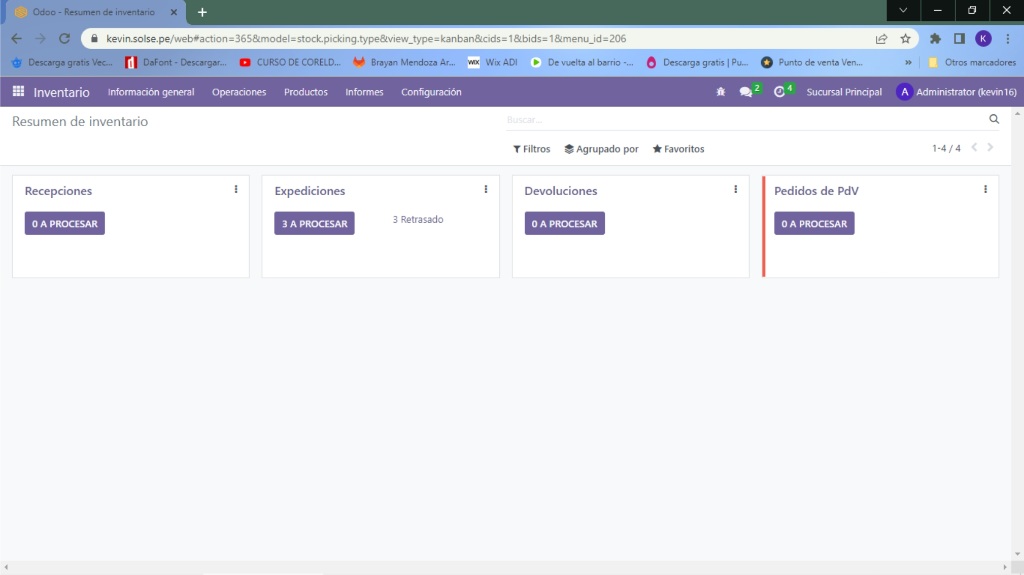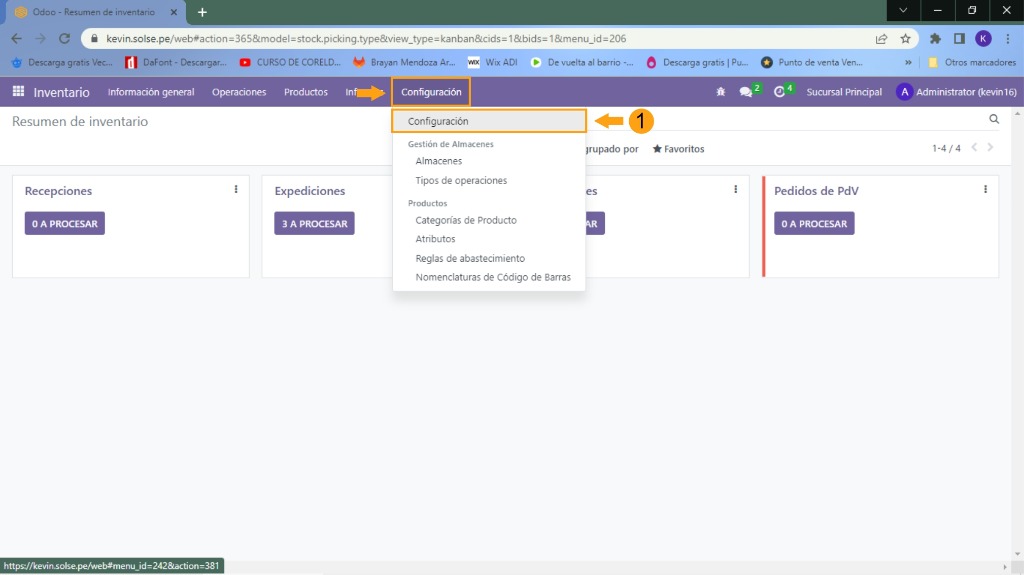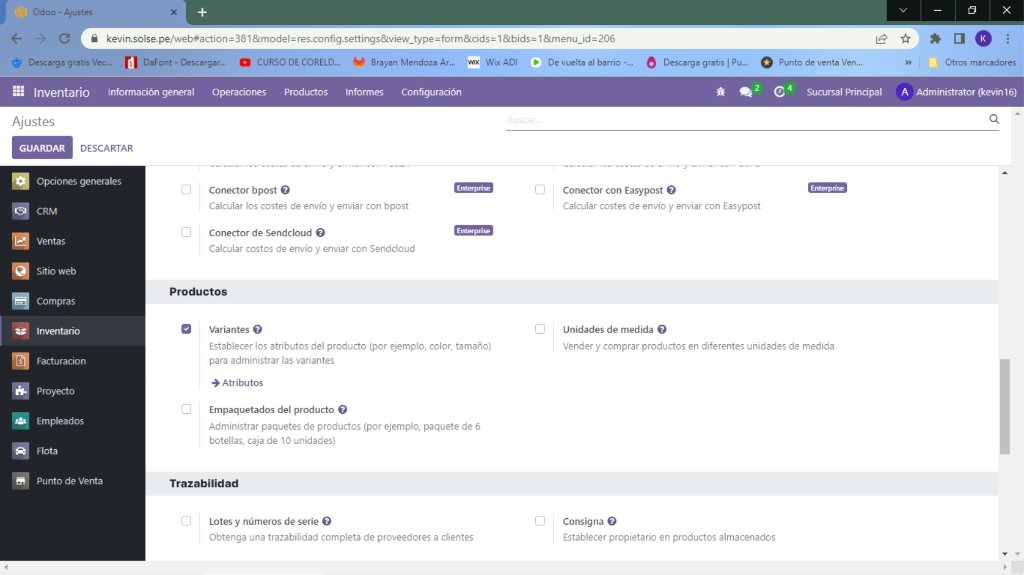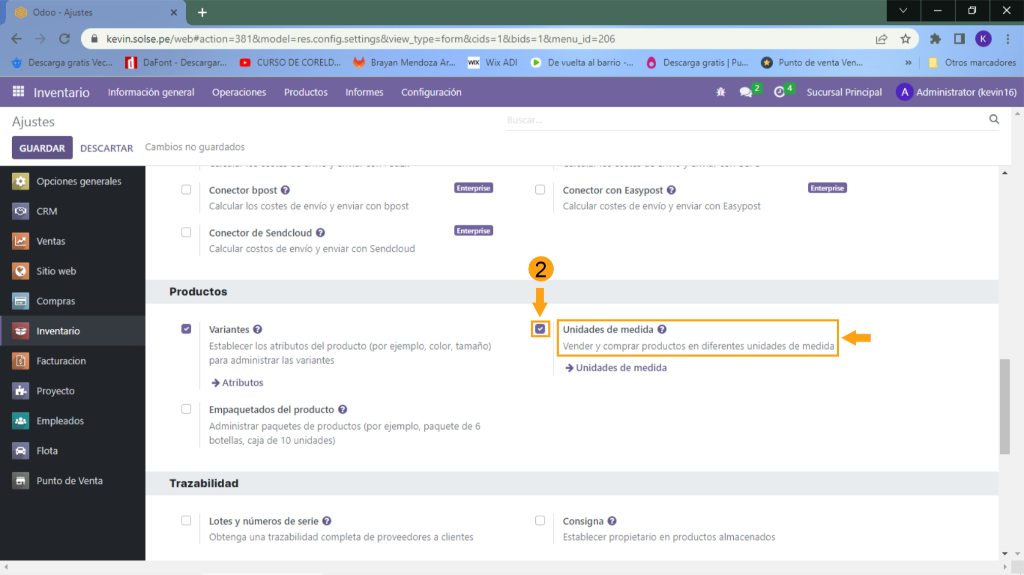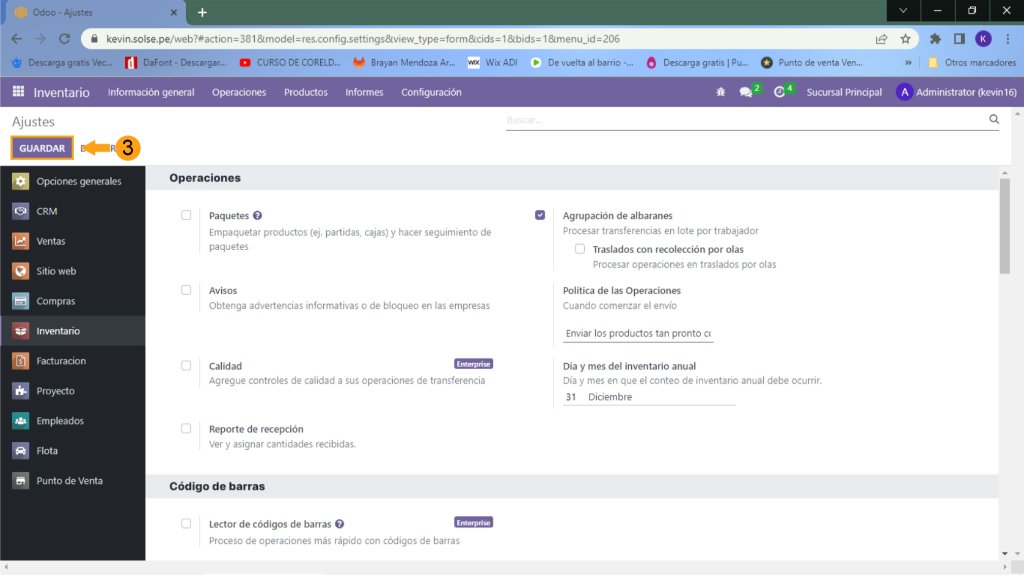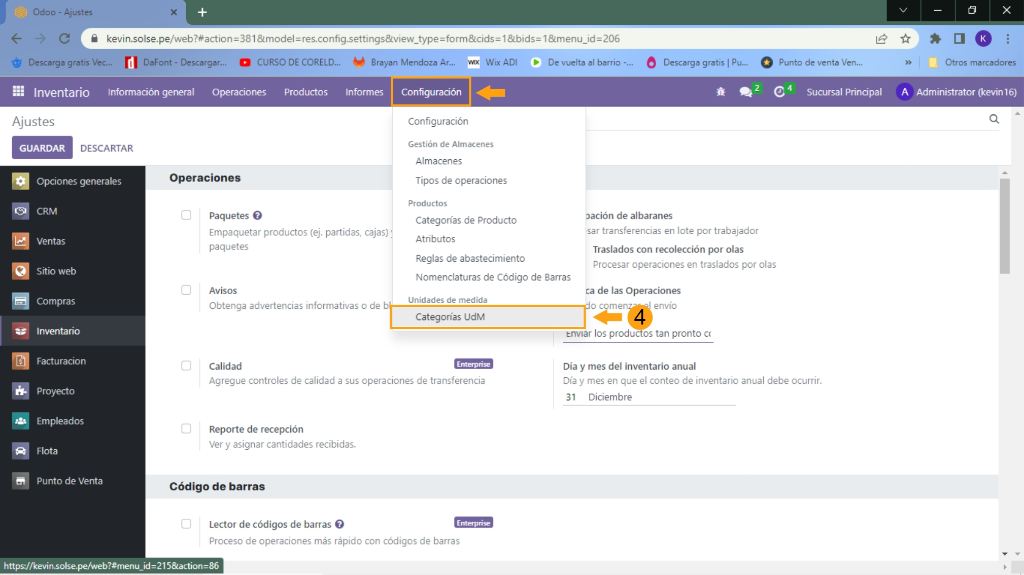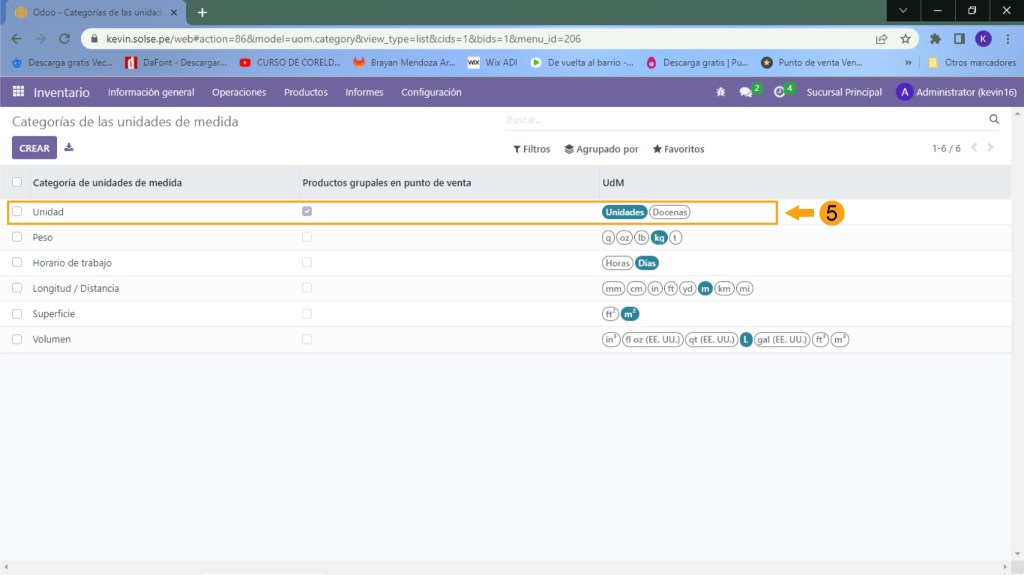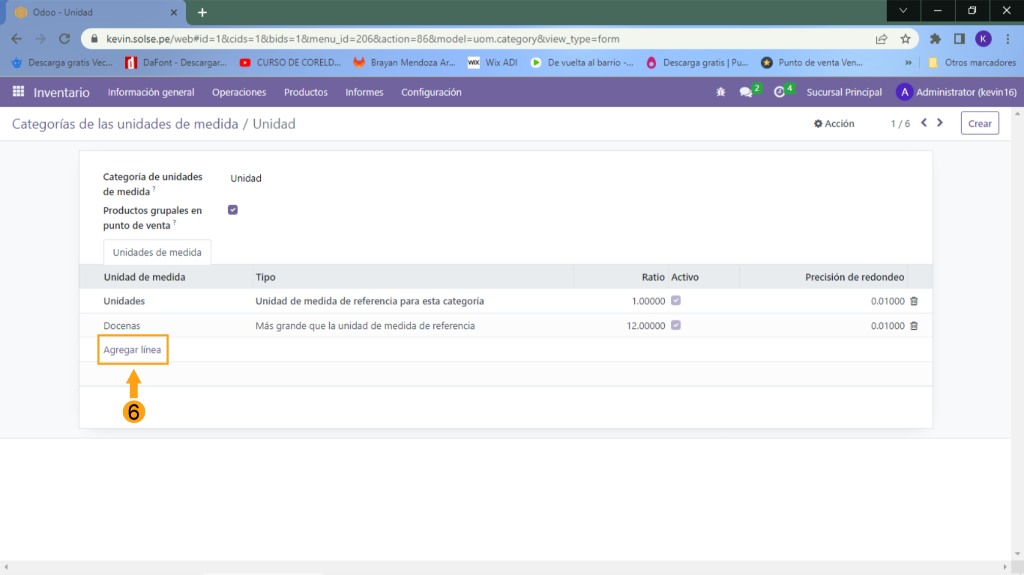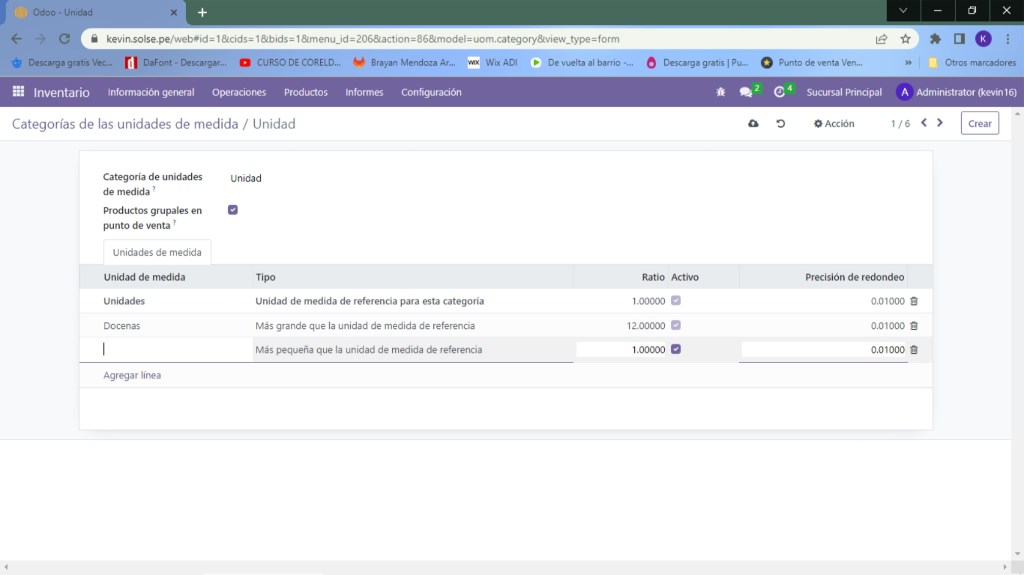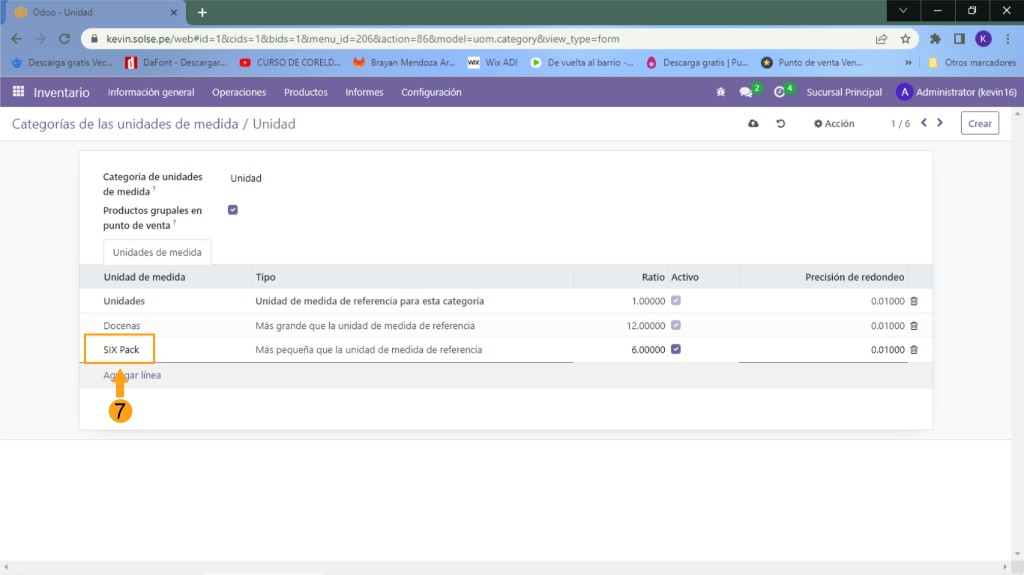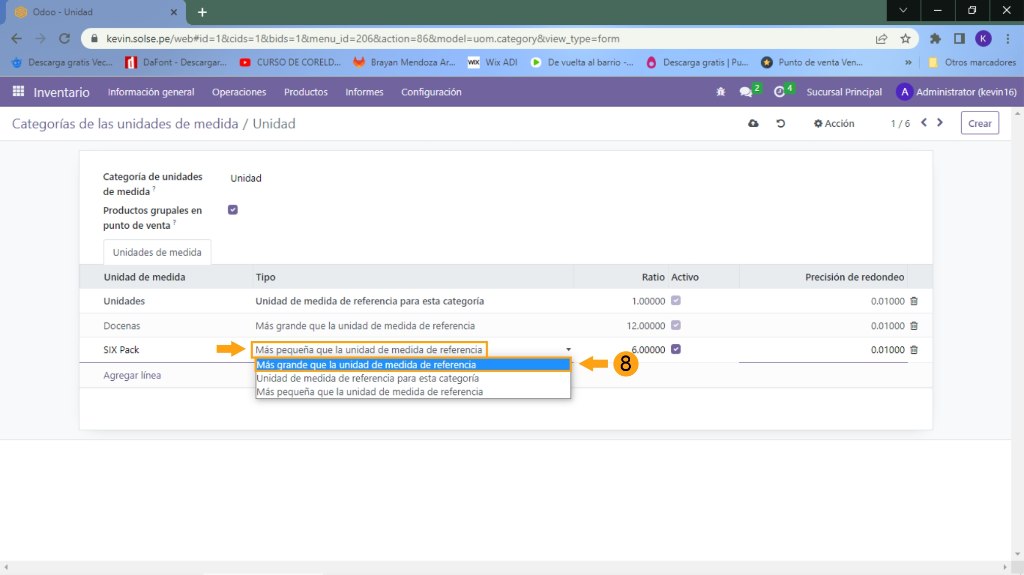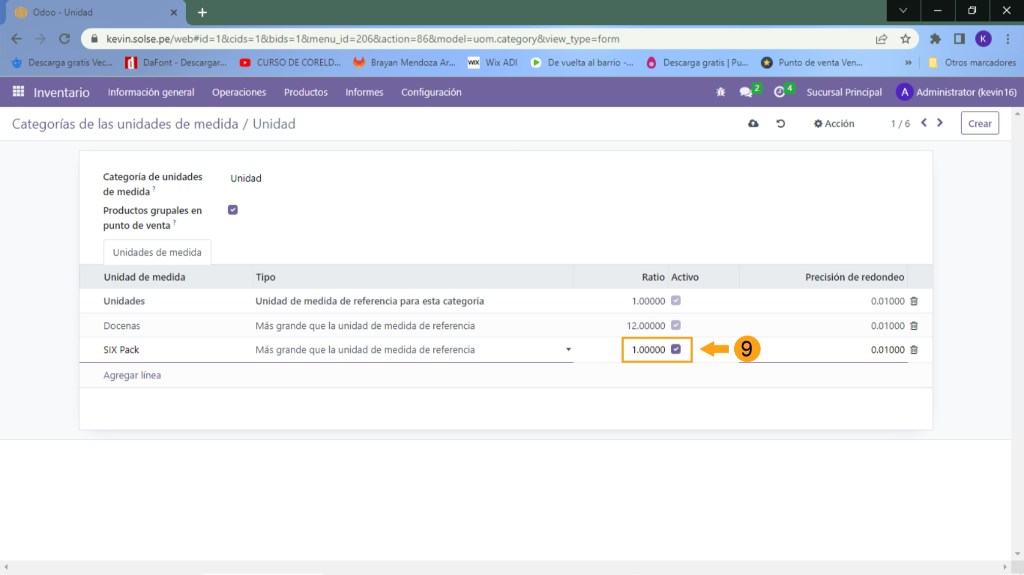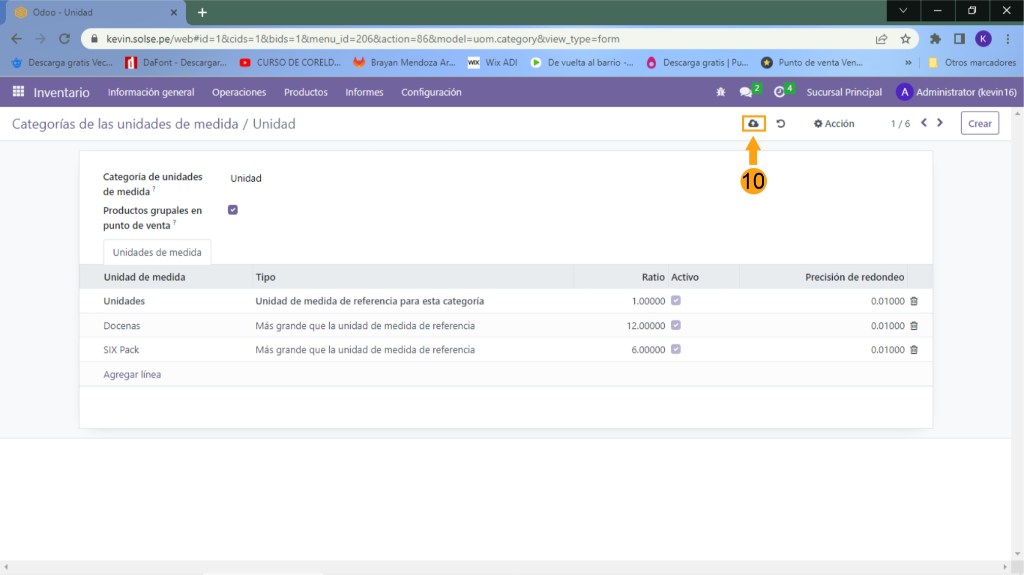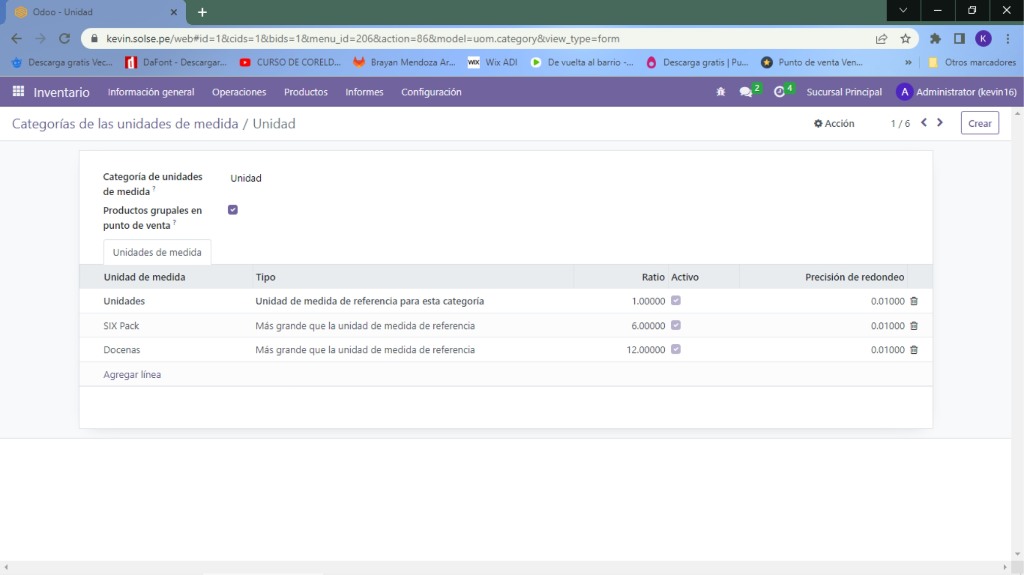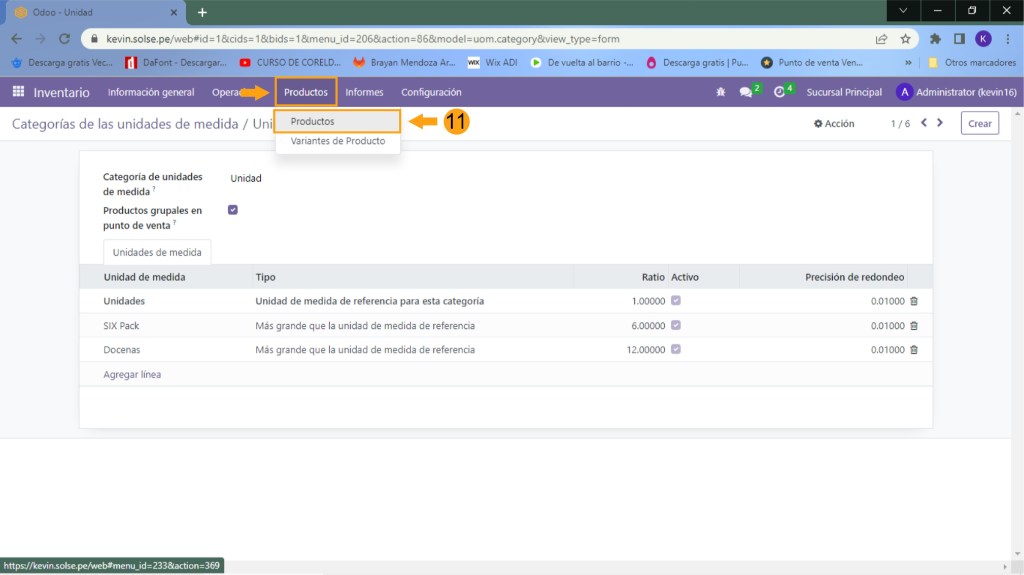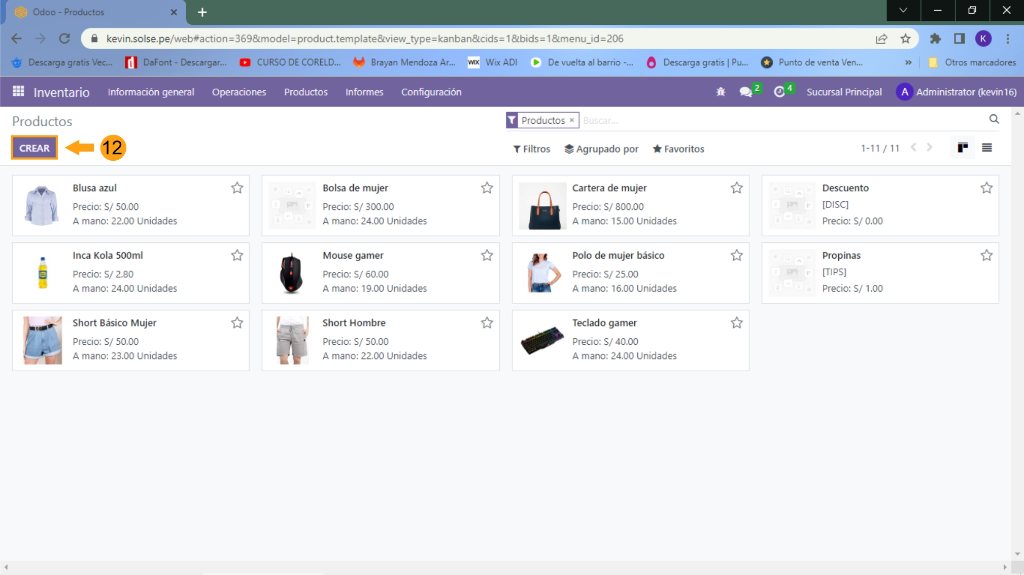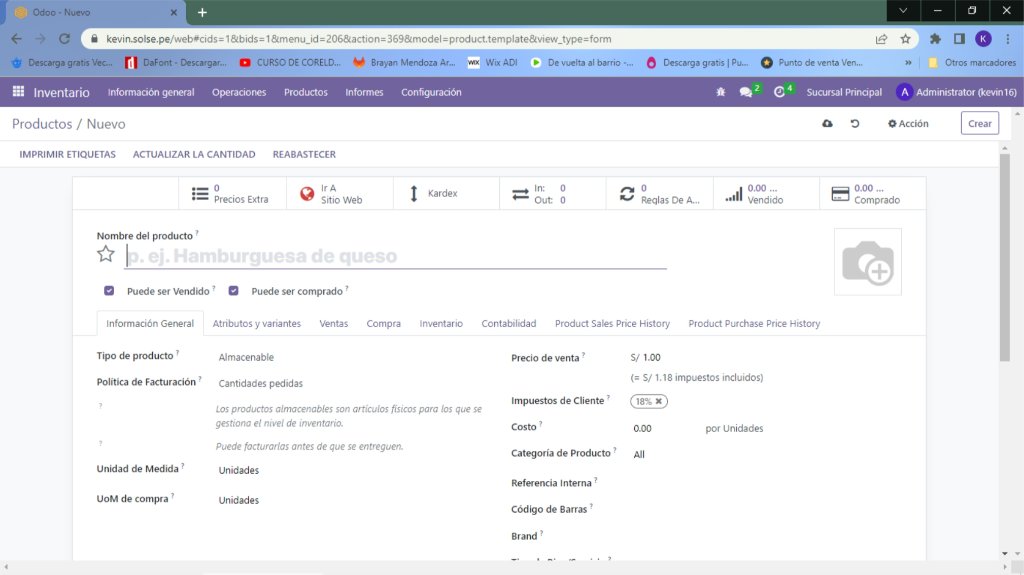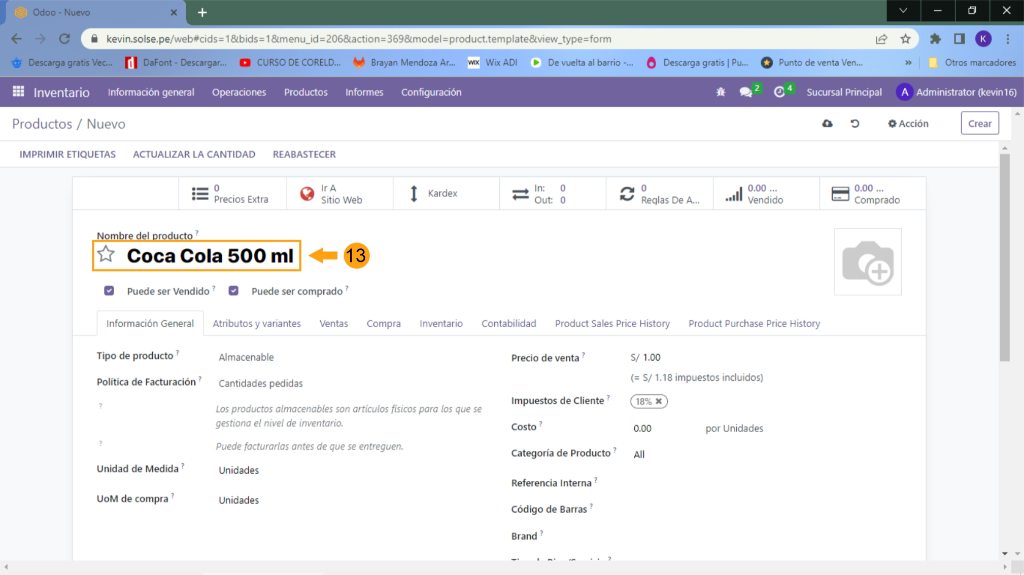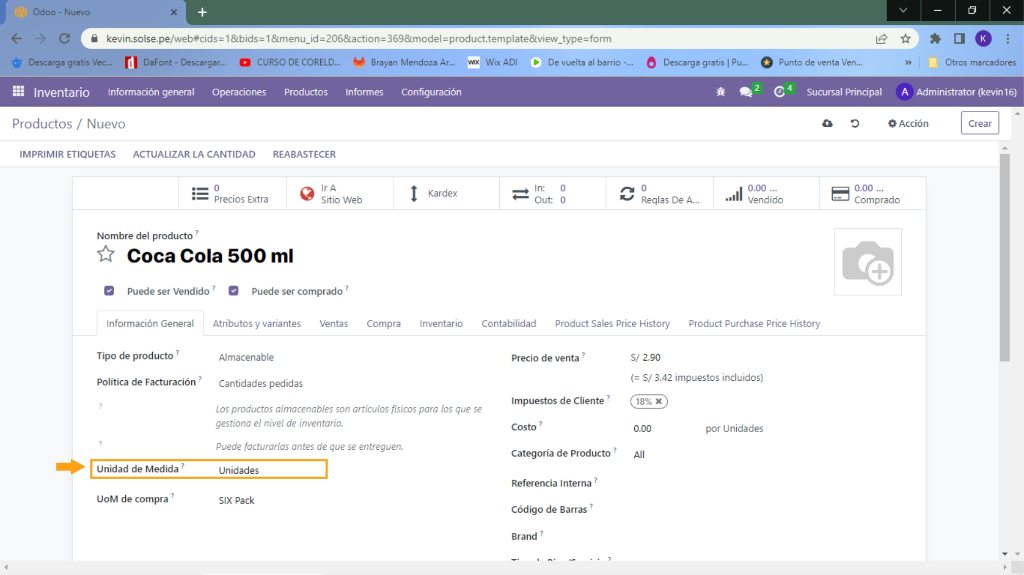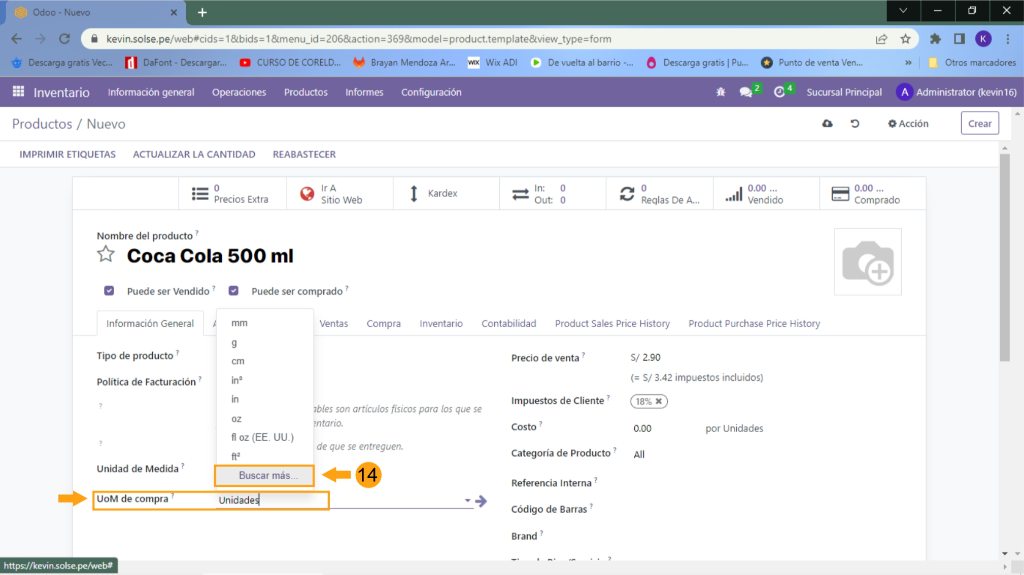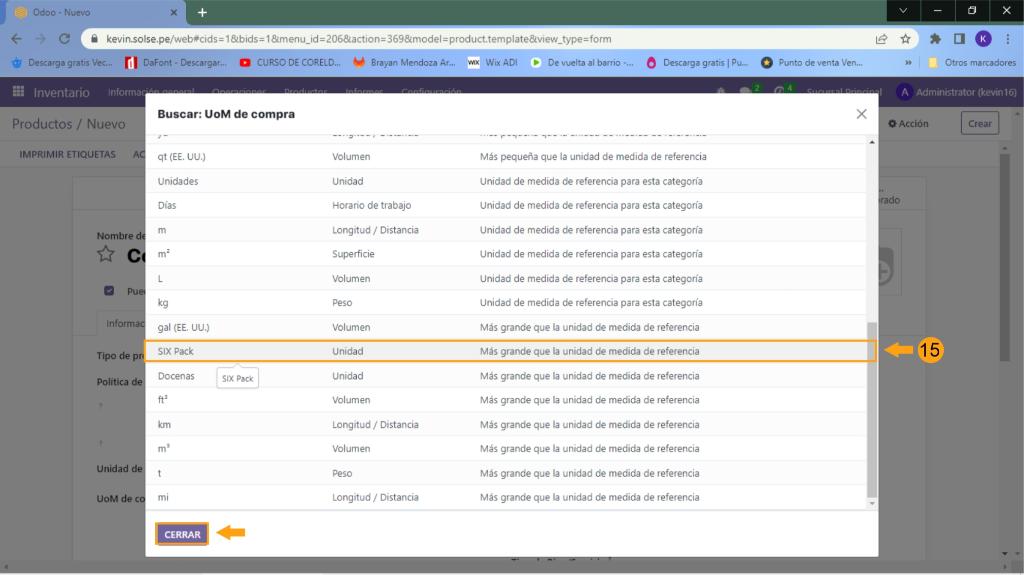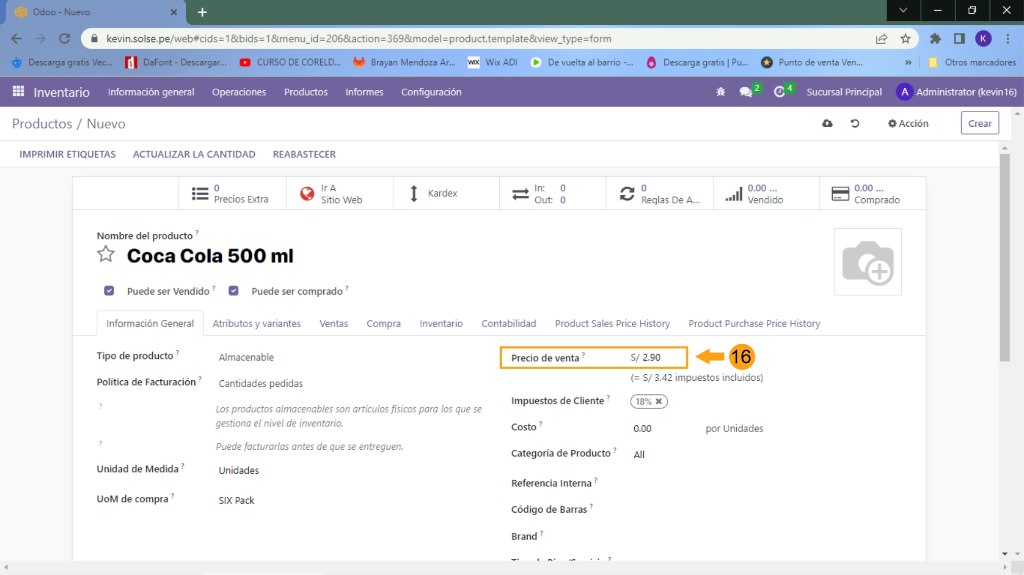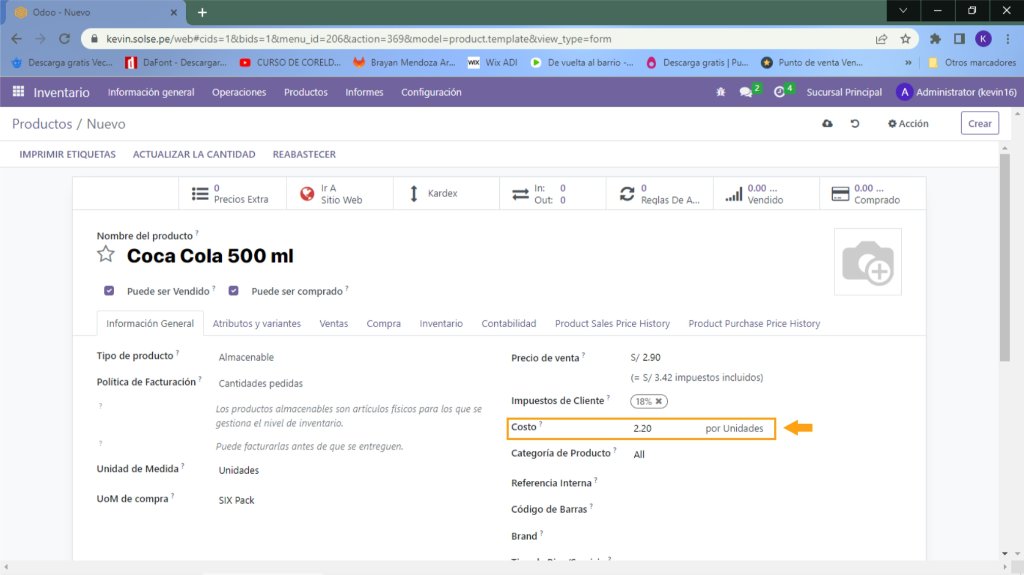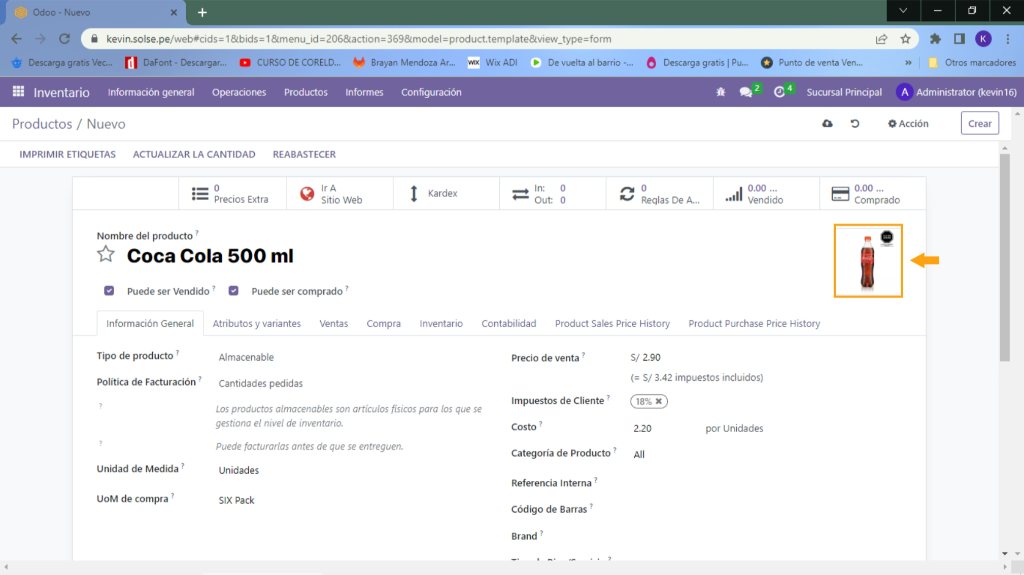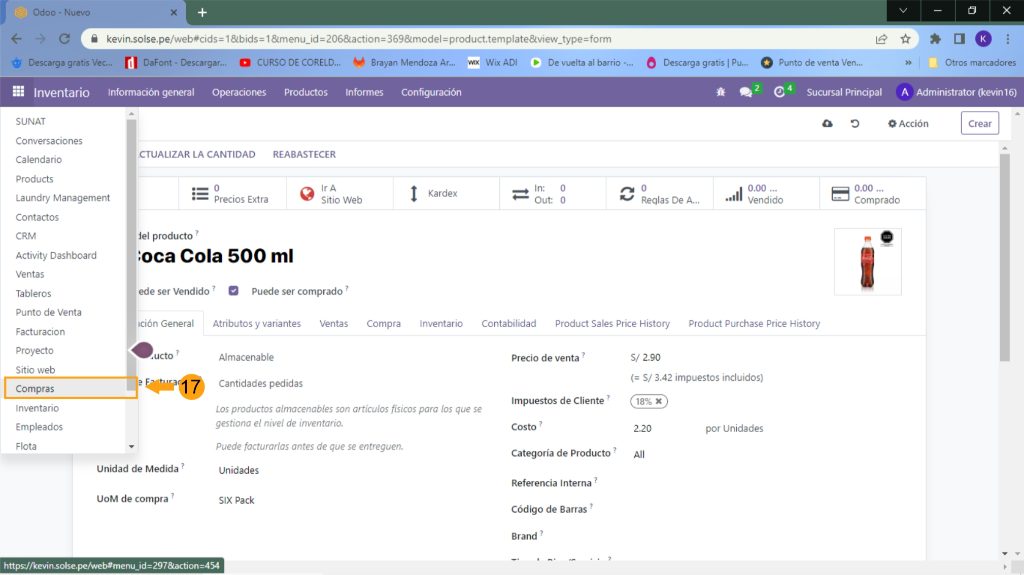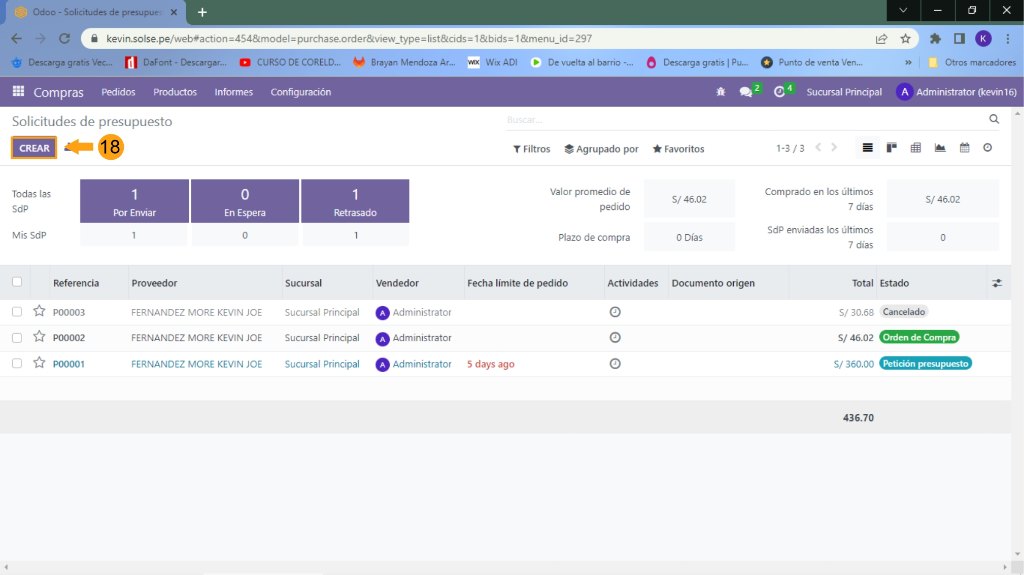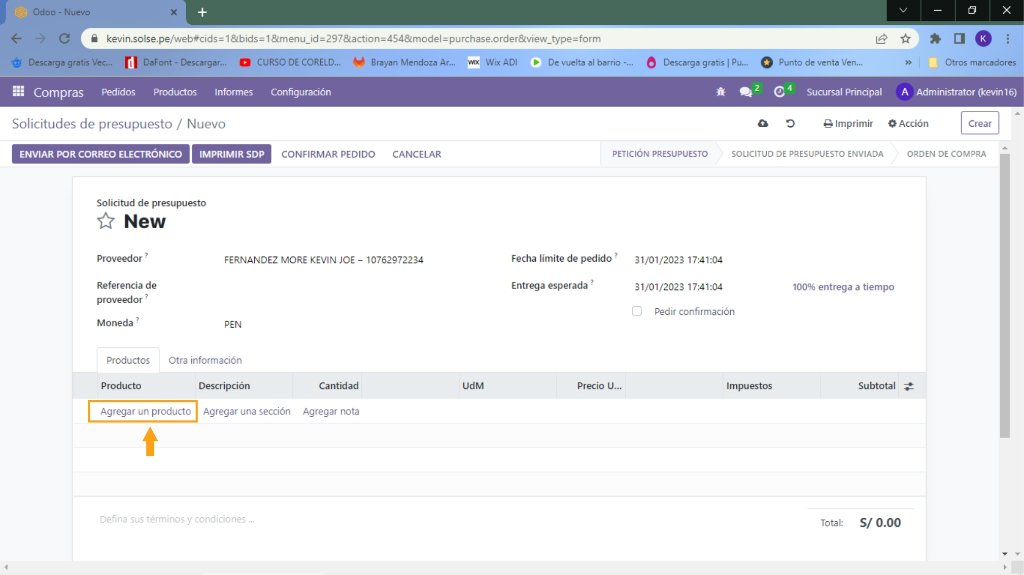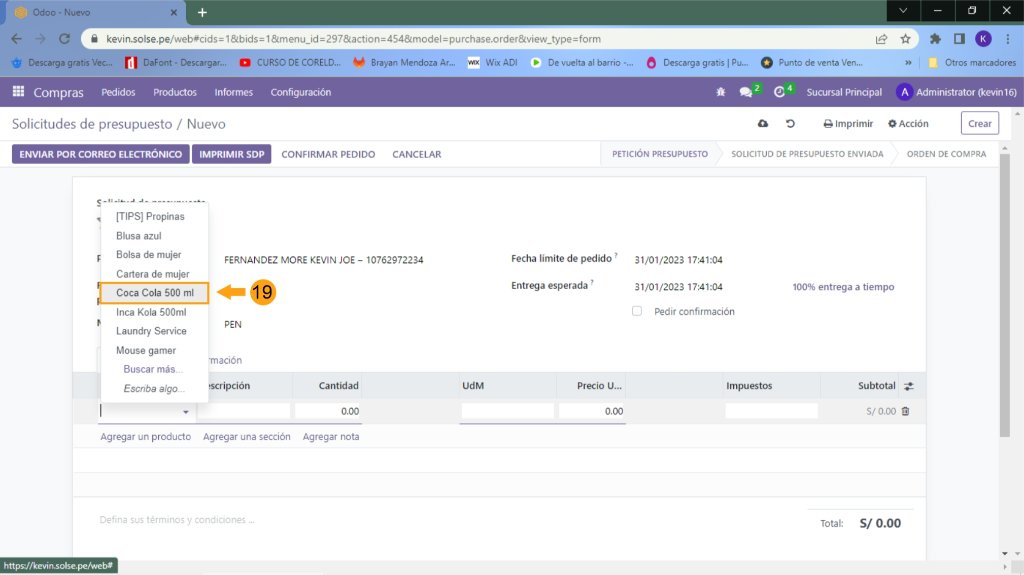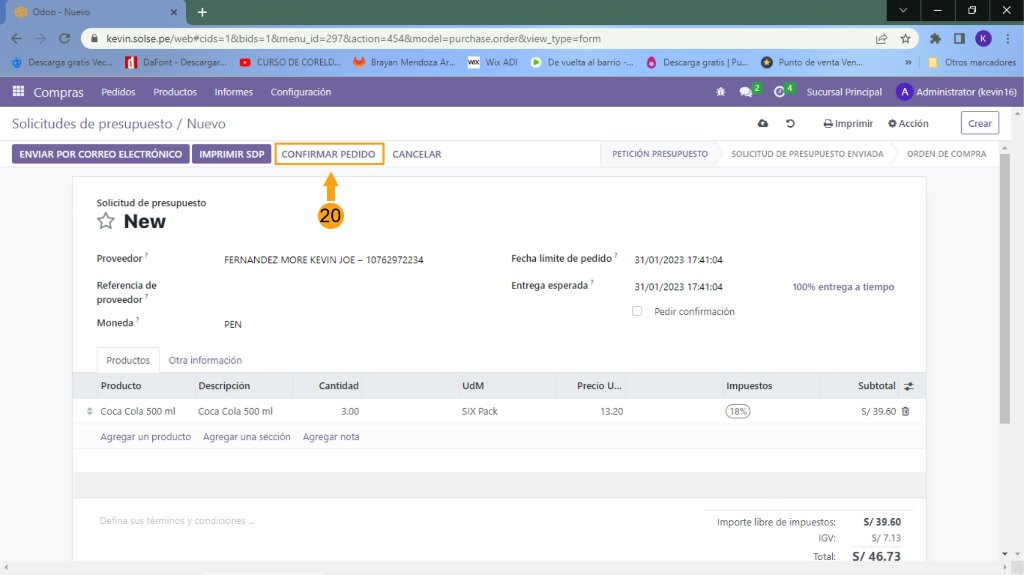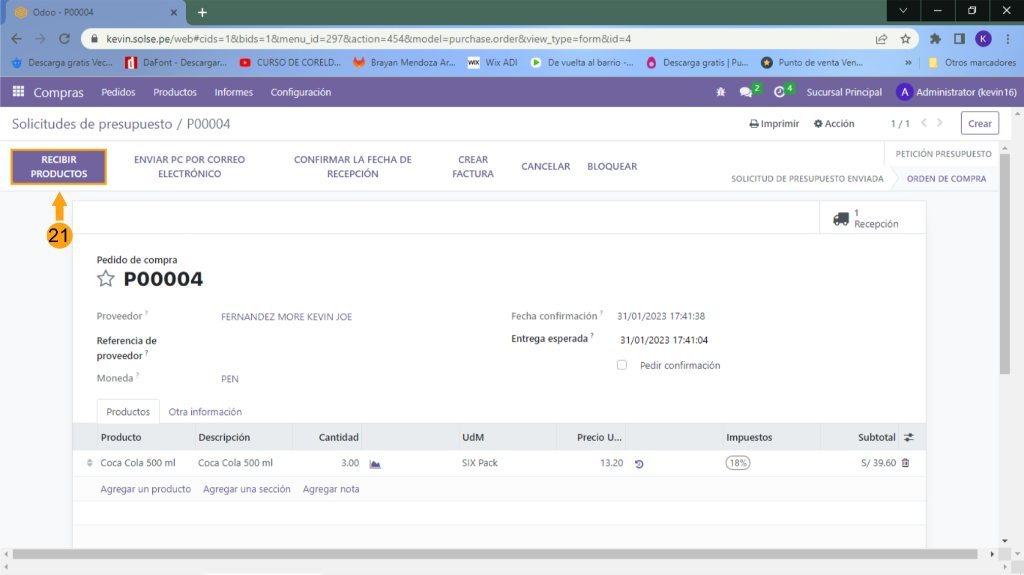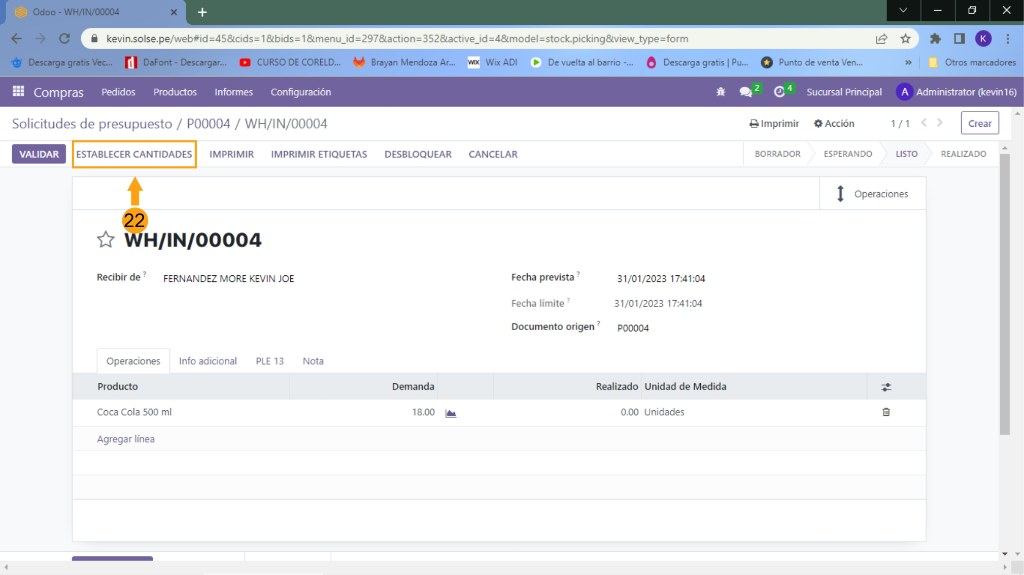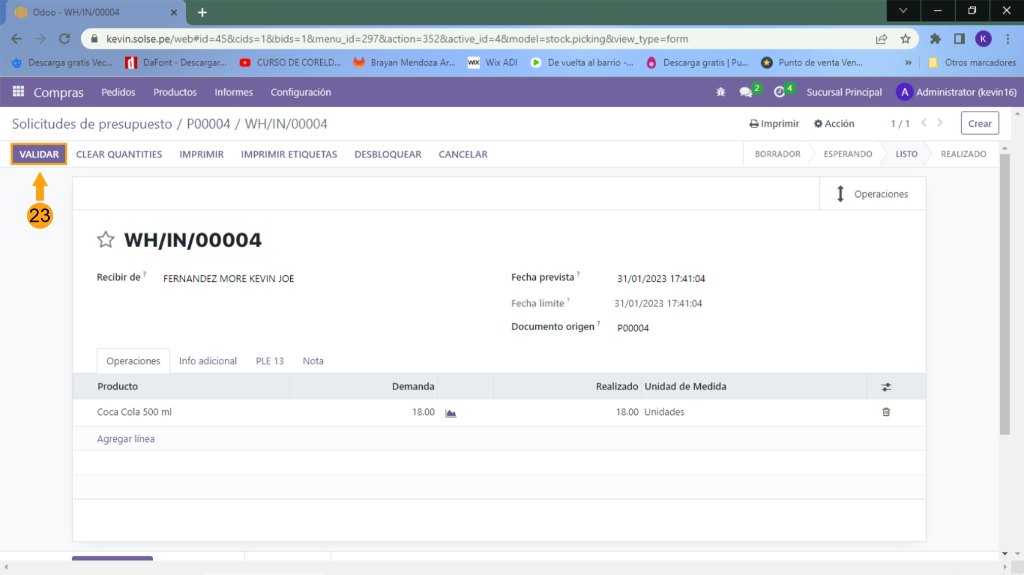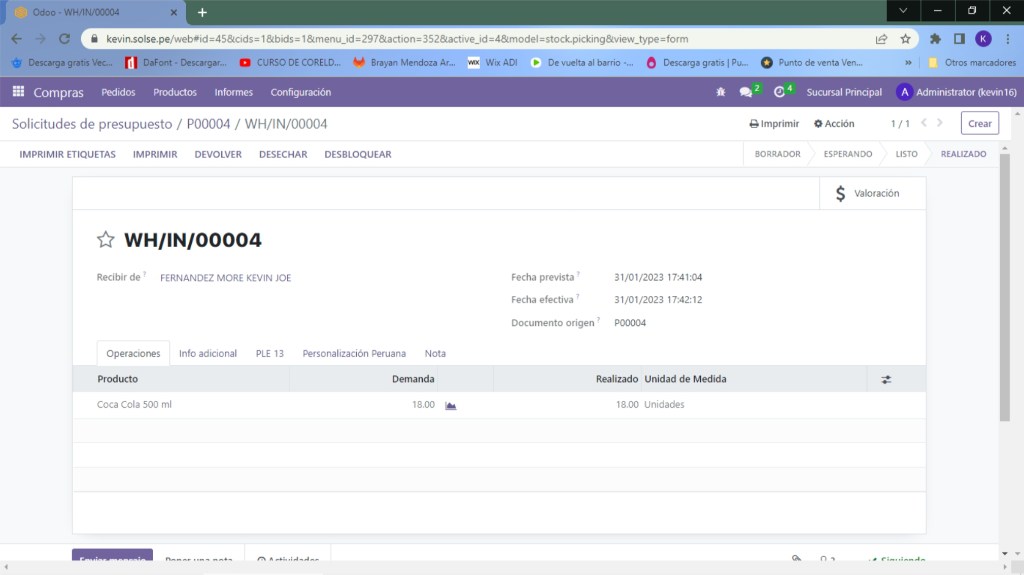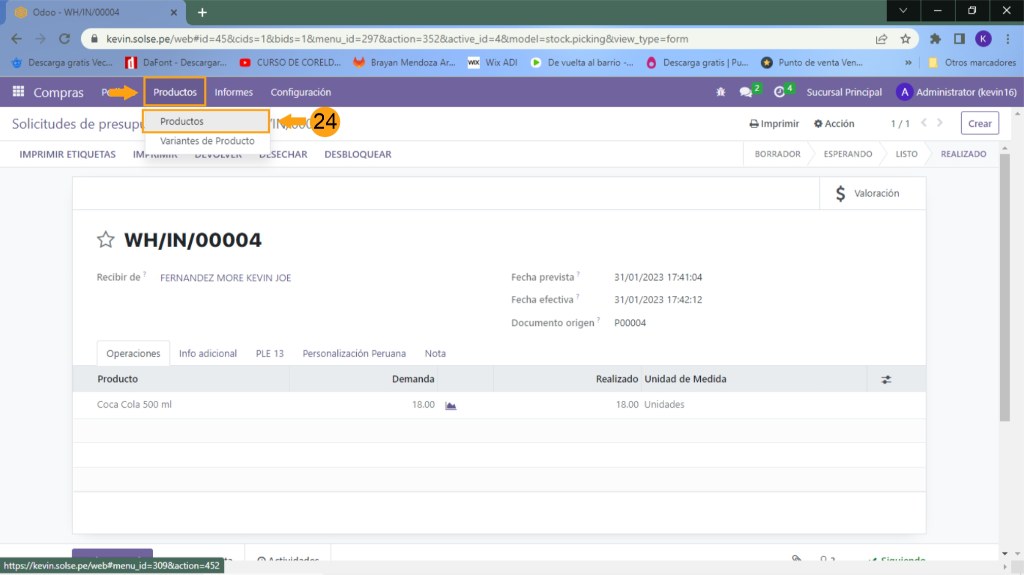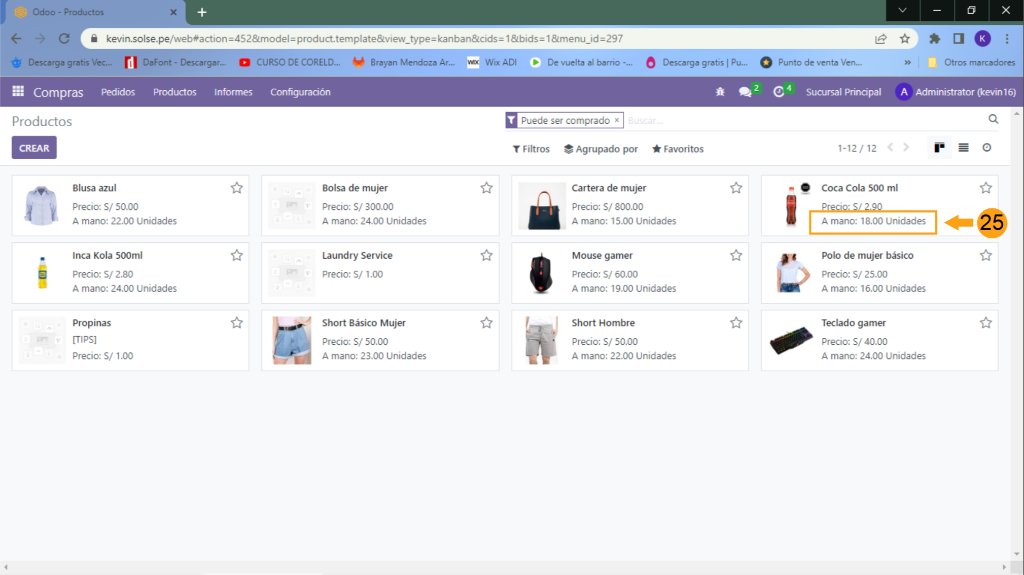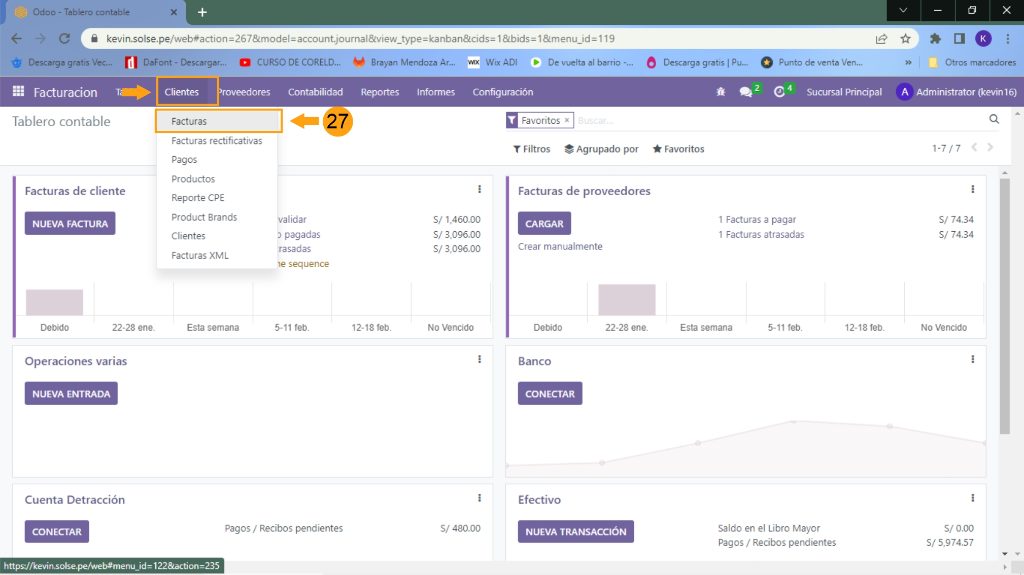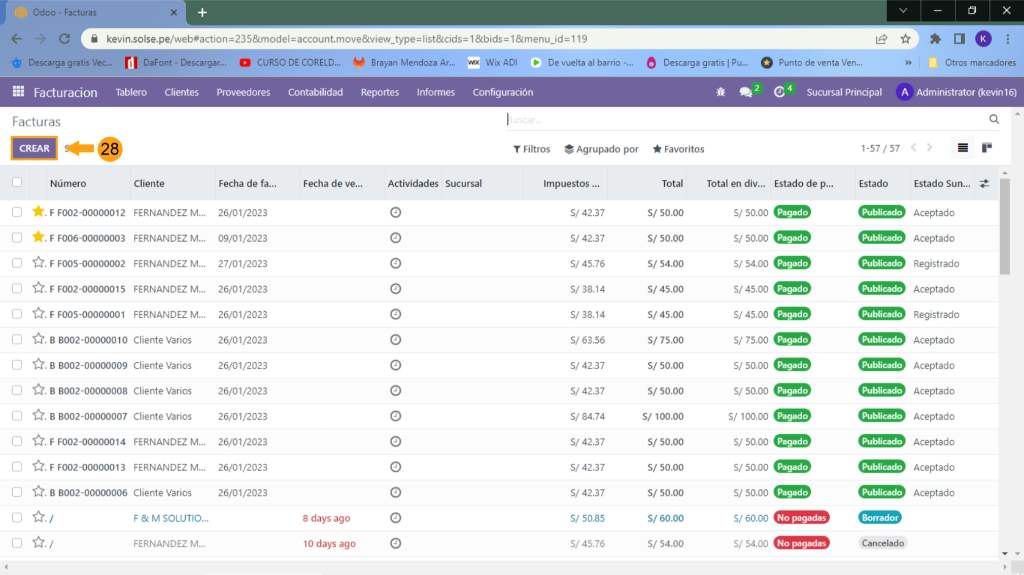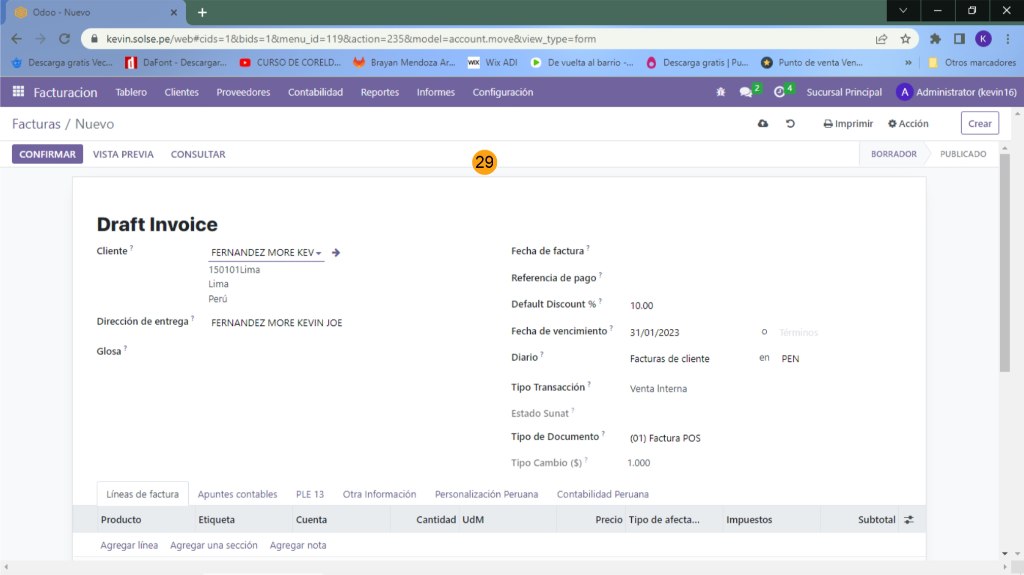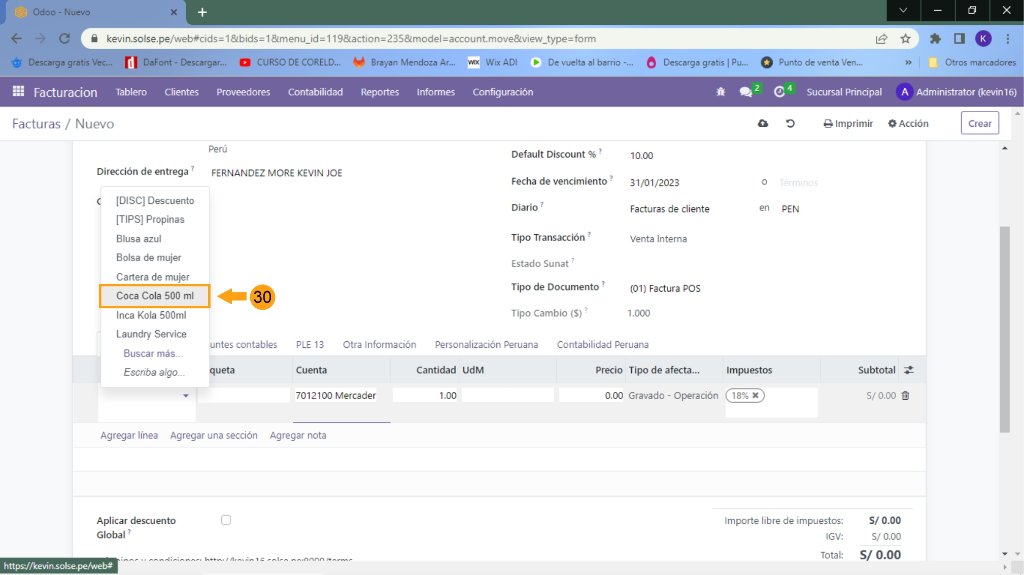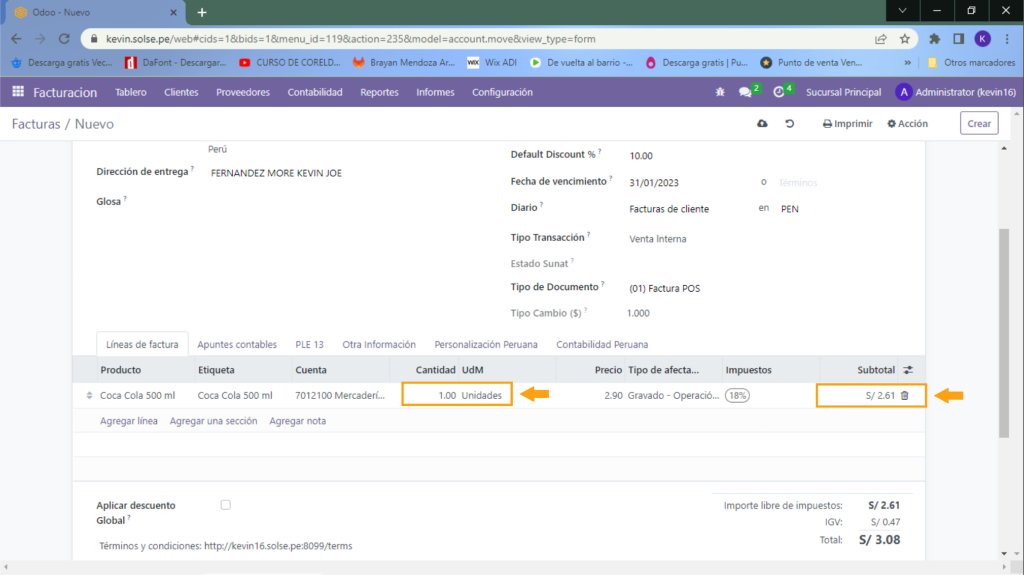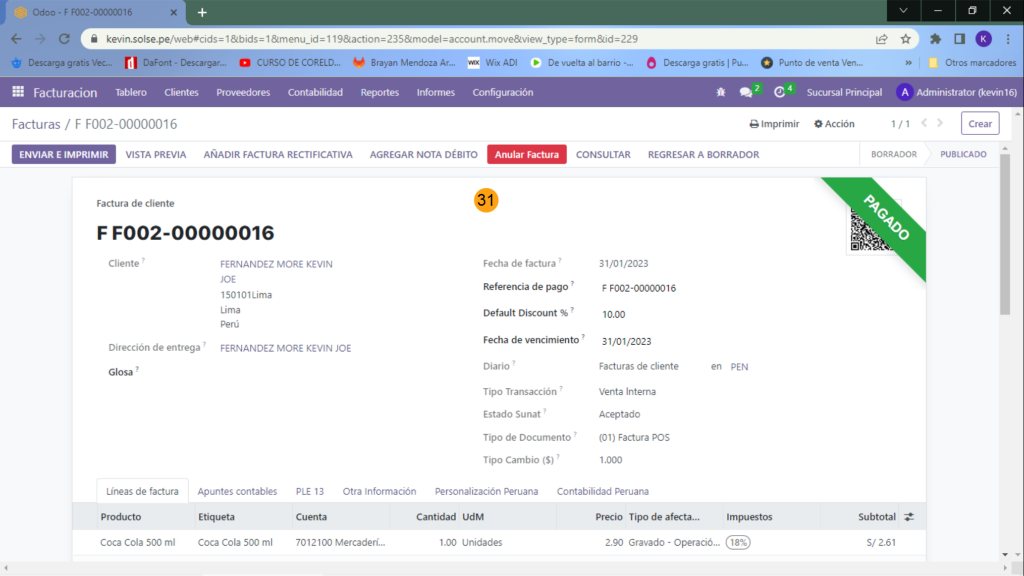En esta oportunidad les vamos a enseñar cómo configurar unidad de medida y también el proceso completo desde configuración hasta crear una factura con unidad de medida.
Si tienes alguna duda nos escribes al WhatsApp o dejas tu comentario la responderemos con mucho gusto.
Tenemos que seguir los siguientes pasos:
| Configuración | Configuración de producto | UdM en una compa | UdM en una venta |
1) En el módulo de "inventario", luego nos dirigimos a "Configuración" y "configuración".
2) En productos nos dirigimos a "unidades de medida" y marcamos el check.
3) Damos clic en "Guardar".
4) Luego clic en "Configuración" y "Categorías UdM".
5) Escogemos la unidad que deseamos, en este caso será "Unidad".
6) Damos clic en "Agregar línea".
7) Colocamos el nombre.
8) Luego colocamos la opción "Más grande que la unidad de medida de referencia".
9) Agregamos la cantidad en este caso como será six pack será el número 6.
10) Luego damos clic en la "Nube" para guardar, luego nos vamos a crear un nuevo producto.
Configuración de Unidad de medido en el producto.
11) Nos dirigimos a "Productos" y clic en "Productos".
12) Luego damos clic en "Crear".
13) Colocamos el nombre del producto.
14) En "Unidad de Medida" lo dejamos en "Unidades" y en "UoM de compra" nos dirigimos a "Buscar más".
15) Damos clic en la unidad que hemos creado y damos clic en "Cerrar".
16) Colocamos el precio, costo del producto y la imagen del mismo.
Unidad de medida en una compra
17) Luego nos dirigimos al módulo de compras.
18) Damos clic en "Crear".
19) Colocamos los datos correspondientes y elegimos el producto que hemos creado. cómo se puede observar vamos a comprar por six pack para venderlo por unidad.
20) Luego confirmar el pedido.
21) Damos clic en "Recibir productos".
22) Damos clic en "Establecer cantidades", podemos ver que en demanda nos sale 18 unidades para poder vender.
23) Luego damos clic en "Validar".
24) Nos dirigimos a "Productos" y clic en "Productos".
25) Podemos observar que efectivamente contamos con 18 unidades ya compramos 3 six pack.
Unidad de medida en una Venta.
26) Nos dirigimos al módulo de facturación".
27) Luego nos dirigimos a "Clientes" y clic en "Facturas".
28) Damos clic en "Crear".
29) Colocamos los datos correspondientes.
30) Luego agregamos el producto que creamos, podemos observar que se vende por unidad y al precio que le colocamos que se venda por unidad.
31) Creamos la factura.
"Muchas Gracias por su Atención, si les gusto déjenos un comentario y compártelo".